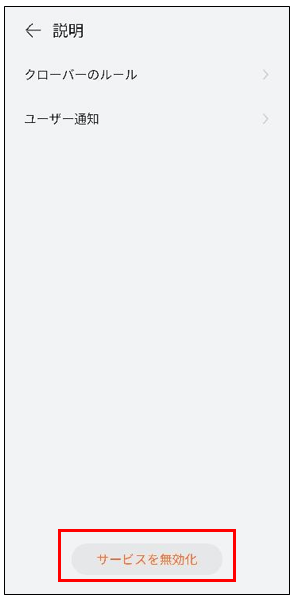HUAWEIスマートウォッチ共通操作マニュアル<Health Clovers>
6 Health Clovers(健康クローバー)
〇Health Cloversとは
Health Cloversを使えば、ヘルスケアアプリで達成したい目標を設定して、自分専用の健康プランを作成することができます。
例えば「リラクゼーション」を目標にする場合、健康プランとして、一日当たりの歩数や目標の起床時間など、一日の過ごし方の中で小さなゴールを設定します。
毎日のゴールの達成状況は、ヘルスケアアプリからいつでも確認することができます。
達成度によって次のようなフィードバックを受け取ることができるので、モチベーションの維持につながります。
(例:ナイス!目標を1日達成しました。他の39%のユーザーを上回っています。)
また、設定した目標の達成状況は友達やワークアウト仲間とシェアすることもできます。
毎朝の散歩グループで、筋トレ友達と、毎日の目標達成を祝い合ってください。
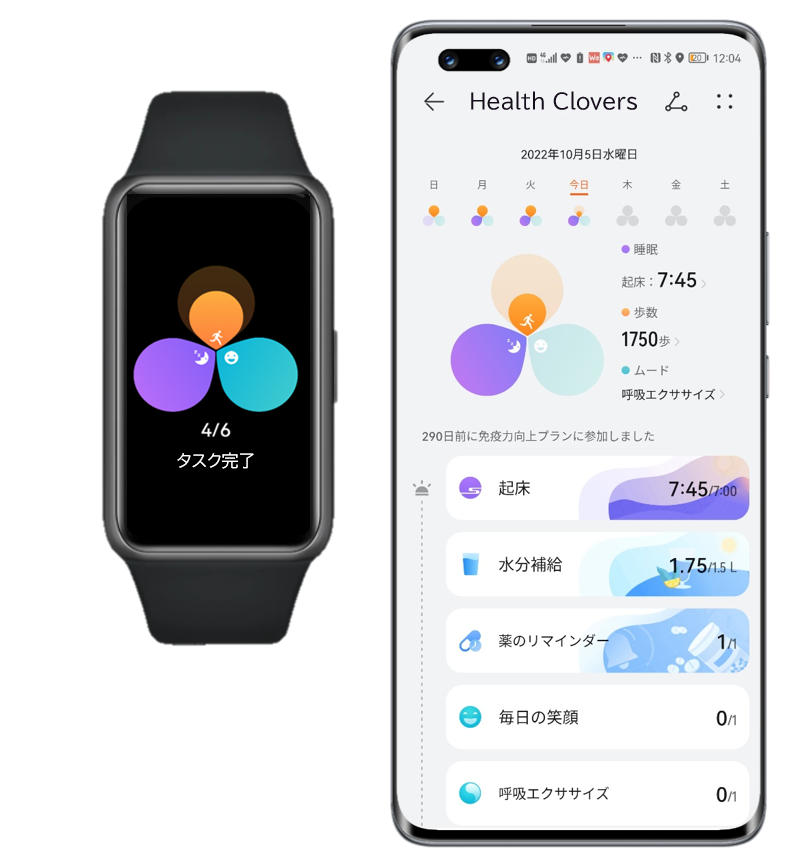
>目次に戻る
6.1 Health Cloversで目標を設定する
6.1.1 Health Cloversを初めて利用する場合
(1)スマートフォンで、ヘルスケアアプリをタップして開きます。
(2)「ヘルスケア」と左上に表示されるトップページで、「Health Clovers」をタップします。
※ヘルスケアアプリのバージョンによっては「Healthy Living」と表示されます。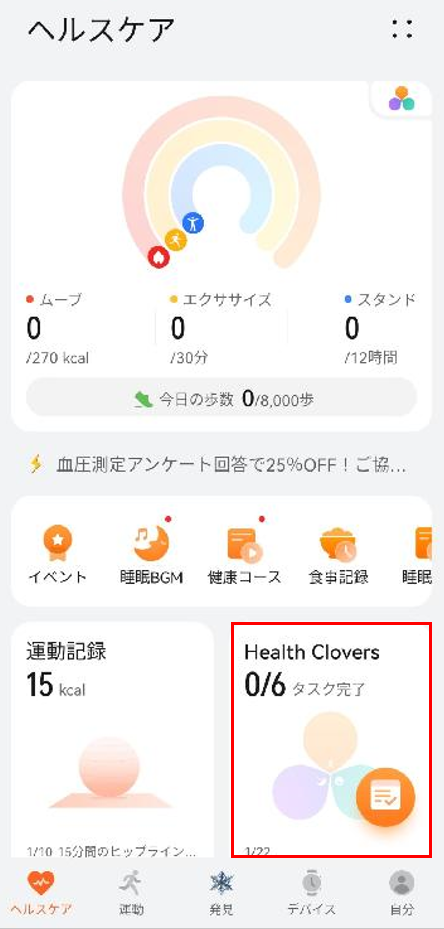
(3)目標を選択してください。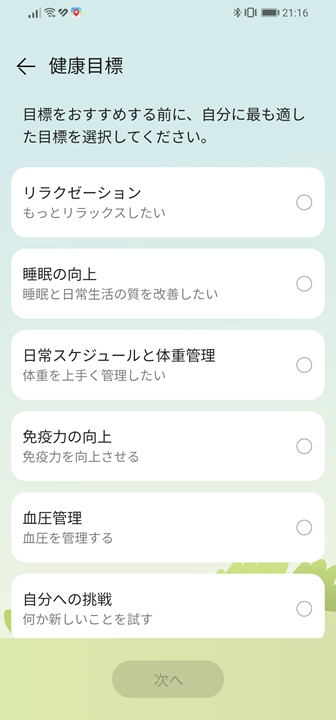
(4)「次へ」をタップしてください。
(5)「プランを作成」をタップしてください。自動的に健康プランが生成されます。
(6)「目標を設定」をタップしてください。
選択した健康プランに応じた基本記録タスクを確認・編集できます。
(7)完了したら、画面右上の✓(チェック)マークをタップしてください。
プランの作成はこれで完了です。
>目次に戻る
6.1.2 設定した目標を変更する方法
(1)スマートフォンで、ヘルスケアアプリをタップして開きます。
(2)「ヘルスケア」と左上に表示されるトップページで、「Health Clovers」をタップします。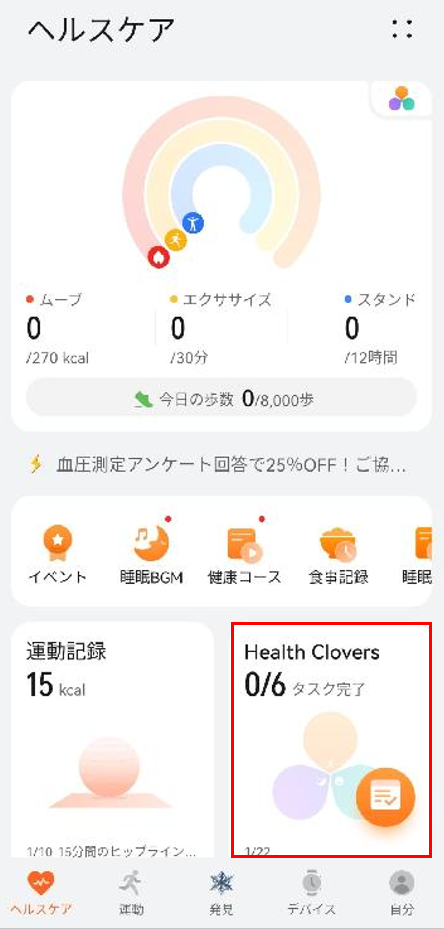
(3)「Health Clovers」と左上に表示されているページで、画面右上の「∷」をタップします。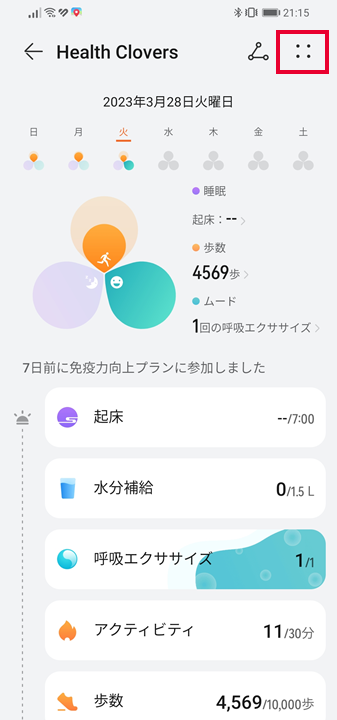
(4)選択肢から、「健康プラン」をタップします。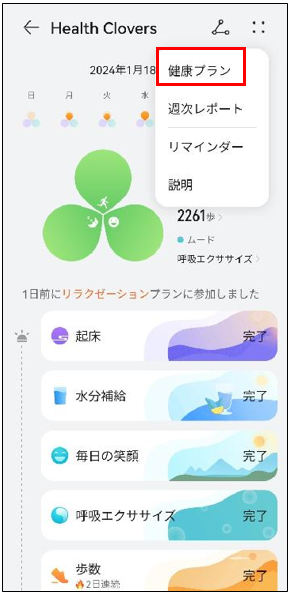
(5)「目標を変更」をタップします。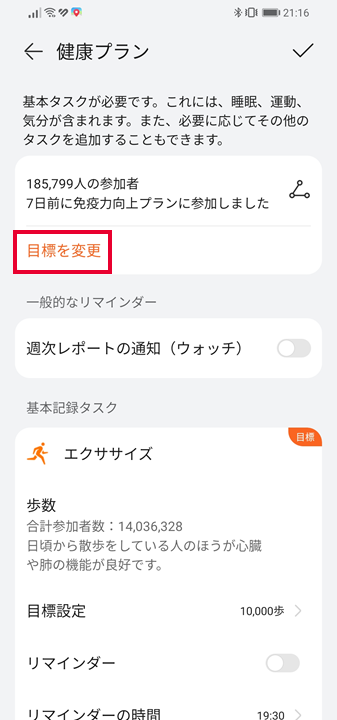
(6)新しい目標を選択してください。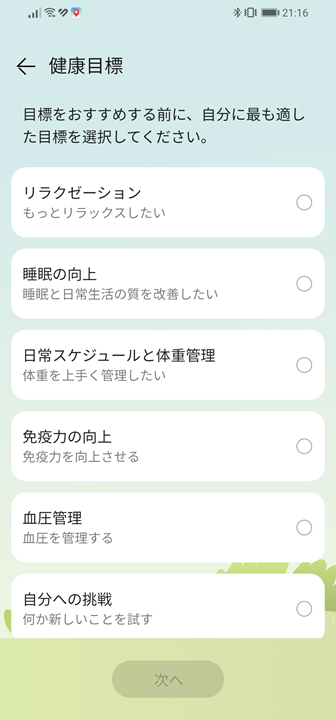
(7)「次へ」をタップしてください。
(8)「プランを作成」をタップしてください。自動的に健康プランが生成されます。
(9)「目標を設定」をタップしてください。
選択した健康プランに応じた基本記録タスクを確認・編集できます。
(10)完了したら、画面右上の✓(チェック)マークをタップしてください。
新しいプランの作成はこれで完了です。
>目次に戻る
6.2 Health Cloversの見かた
(1)スマートフォンで、ヘルスケアアプリをタップして開きます。
(2)「ヘルスケア」と左上に表示されるトップページで、「Health Clovers」をタップします。
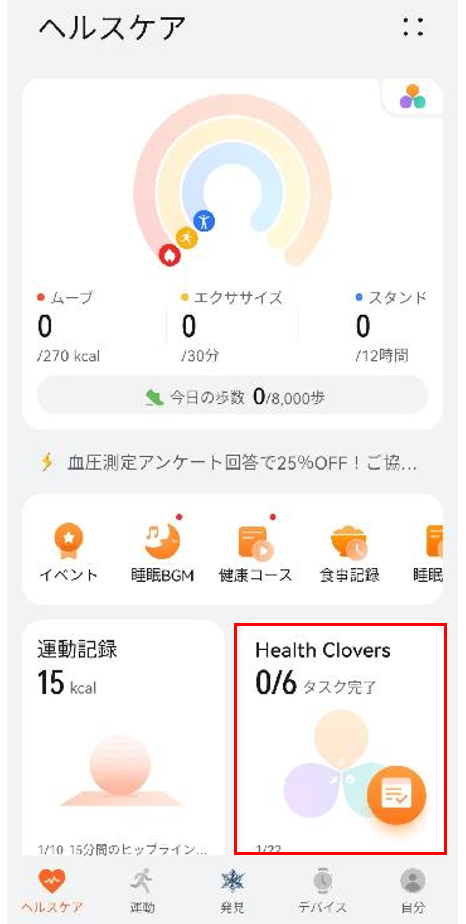
(3)このような詳細画面へ移動できます。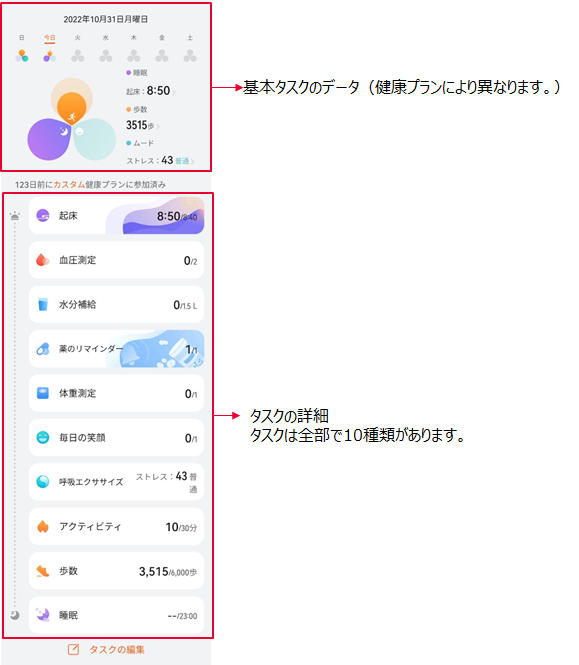
>目次に戻る
6.3 健康タスクやリマインダーを追加する(水分補給や薬を飲む時間の設定)
Health Cloversでは、自動的に生成される健康プランに追加して、次のようなタスク(毎日行いたいこと、通知が必要なもの)を設定できます。
・水分補給のリマインダー
・薬の服用時間のリマインダー
・就寝時間のリマインダー
・体重測定のリマインダー
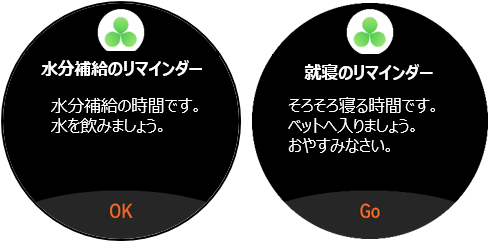
追加方法は以下の通りです。
(1)スマートフォンで、ヘルスケアアプリをタップして開きます。
(2)「ヘルスケア」と左上に表示されるトップページで、「Health Clovers」をタップします。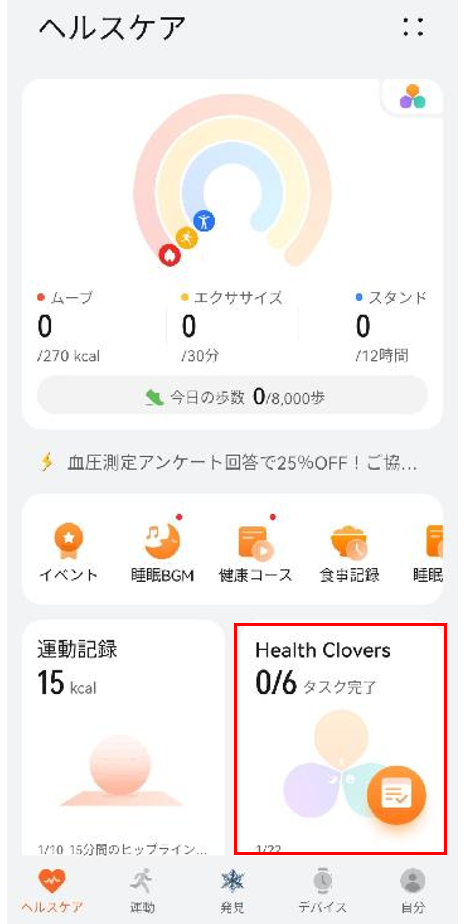
(3)「Health Clovers」と左上に表示されているページで、画面下部の「タスクの編集」をタップします。
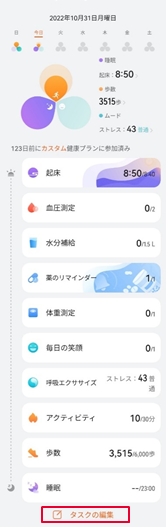
(4)画面にタップしたまま上下にスライドして、追加したい項目を探してください。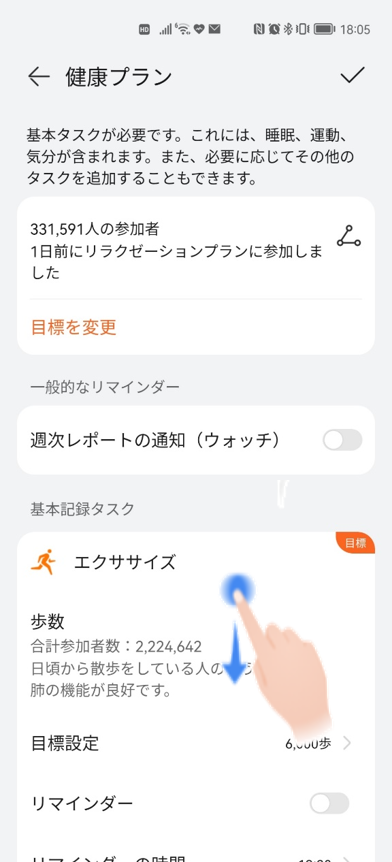
(5)追加したい項目をタップして選択します。
例:「薬のリマインダー」をタップすると、以下を設定できます。
設定した時間にスマートウォッチに通知が届き、薬の飲み忘れを防ぐことができます。
・薬の服用時間
・種類(薬の名称、服薬時の注意事項)
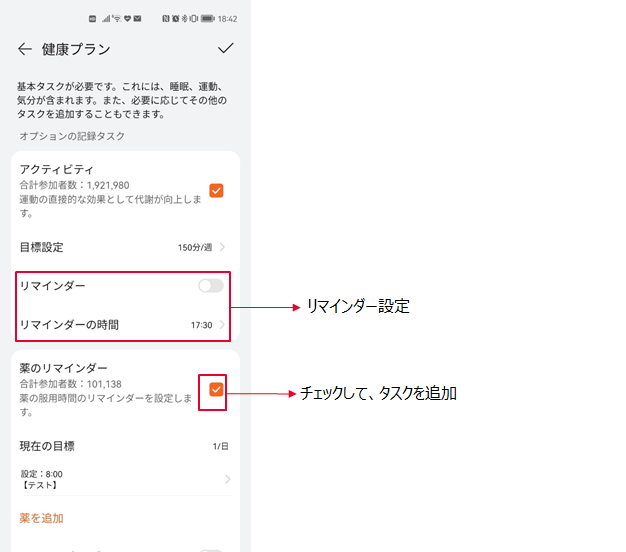
(6)追加したい項目の設定が完了したら、「保存」をタップします。
(7)すべての追加したい項目の設定が完了したら、右上の✓(チェック)ボタンをタップします。
これでタスクやリマインダーの追加は完了です。
>目次に戻る
6.4 週次レポートの作成と共有
(1)スマートフォンで、ヘルスケアアプリをタップして開きます。
(2)「ヘルスケア」と左上に表示されるトップページで、「Health Clovers」をタップします。
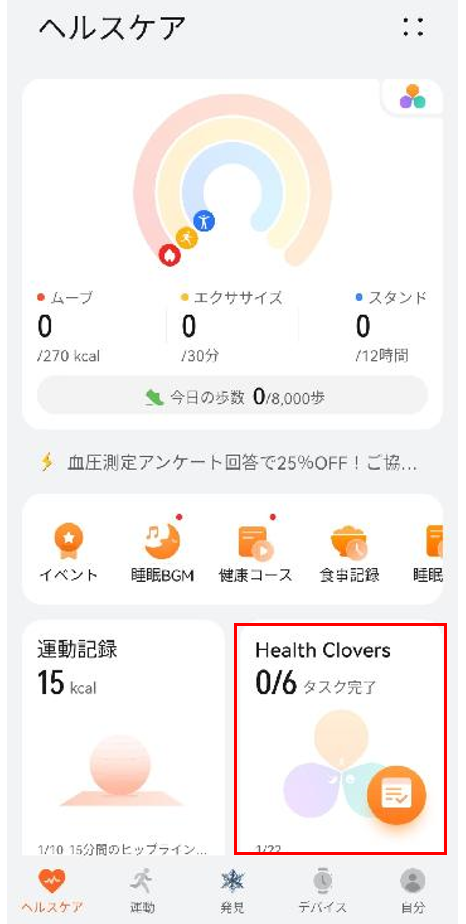
(3)「Health Clovers」と左上に表示されているページで、画面右上の「∷」をタップします。
(4)選択肢から、「週次レポート」をタップします。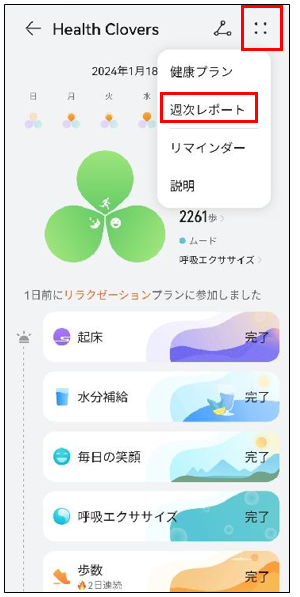
(5)「週次レポート」と左上に表示される画面で、1週間のタスクの完了状況を確認できます。
(より詳細なレポートを見たい場合は、画面下部の「さらに表示」をタップします。)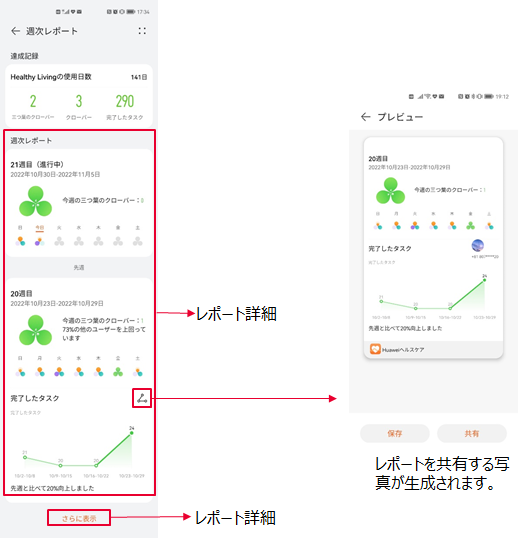
(6)レポートを共有するには、「完了したタスク」の右側にあるアイコンをタップします。
(7)レポート共有用の画像が生成されます。
保存して後で直接見せたい場合は、「保存」をタップしてください。
このままアプリを使ってレポートをシェアしたい場合は、「共有」をタップしてください。
>目次に戻る
6.5 Health Cloversの無効化
(1)スマートフォンで、ヘルスケアアプリをタップして開きます。
(2)「ヘルスケア」と左上に表示されるトップページで、「Health Clovers」をタップします。
(3)「Health Clovers」と左上に表示されているページで、画面右上の「∷」をタップします。
(4)選択肢から、「説明」をタップします。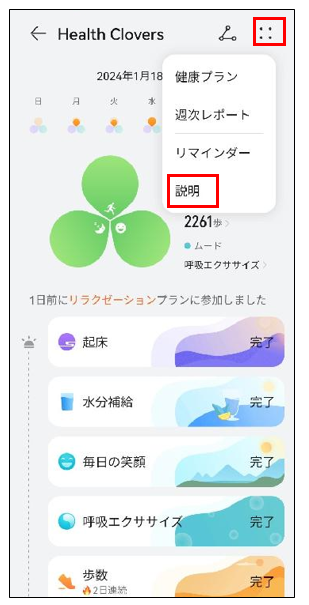
(5)「サービスを無効化」をタップすると、Health Clovers が無効化されます。